エックスサーバーを使用していてFFFTPなどのソフトを使わずに.htaccessを編集する方法とは
サイトの高速化&httpからhttpsのリダイレクトのために.htaccessを編集しようとしたときのことです。
ネットで調べたところリダイレクトなどを実現するためには.htaccessを編集すると書かれていますが、肝心の.htaccessの編集の仕方についてはあまり載っていませんでした。
さらに調査を進めても、FFFTPなどのソフトを使用する方法しか書かれていません。
試行錯誤を続けるうちに、FFFTPなどのファイル転送のソフトを使わずに.htaccessを編集する方法を見つけました。
今回ご紹介する方法はエックスサーバーのサイトを経由しています。
よってインターフェースや具体的な方法は分かりませんが、エックスサーバー以外を契約されている方はこの記事は役に立ちません。
1.インフォパネルからファイルマネージャにログインする
一つ目の方法です。
全部で二つご紹介します。
.htaccessのみを編集するという観点では、ここでご紹介する一つ目の方法より二つめの方法の方が役に立ちます。
まずエックスサーバーのインフォパネルからご契約一覧のサーバーよりファイルマネージャの下のログインをクリックします。
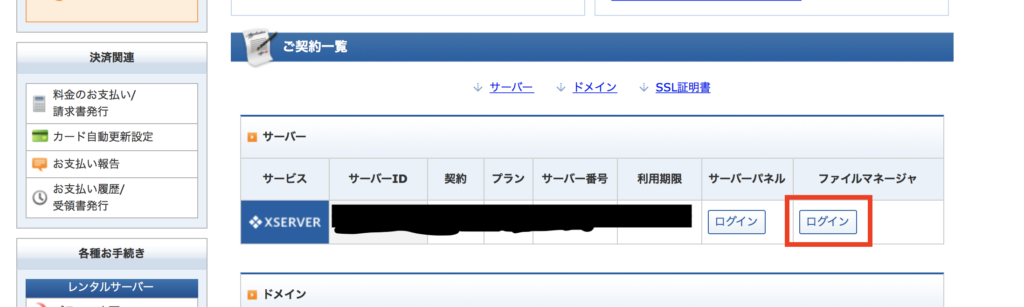
するとファイルマネージャーにログインされるのであとは目的の.htaccessを探して編集するだけです。
.htaccessの場所は
編集したいドメイン→public_htmlの配下にあると思います。
ただし注意点として、下手に.htaccessをいじくるとサイトが壊れてしまうので必ずバックアップをとったり一度検証環境等で試すことをおすすめします。
2.サーバーパネルから.htaccess編集を選ぶ
続いてはもっと簡単な方法です。
エックスサーバーのサーバーパネルにログインします。
ログインしたらホームページの見出しの下にあるのを見てください。
なんと「.htaccess編集」なるものがあるじゃありませんか。
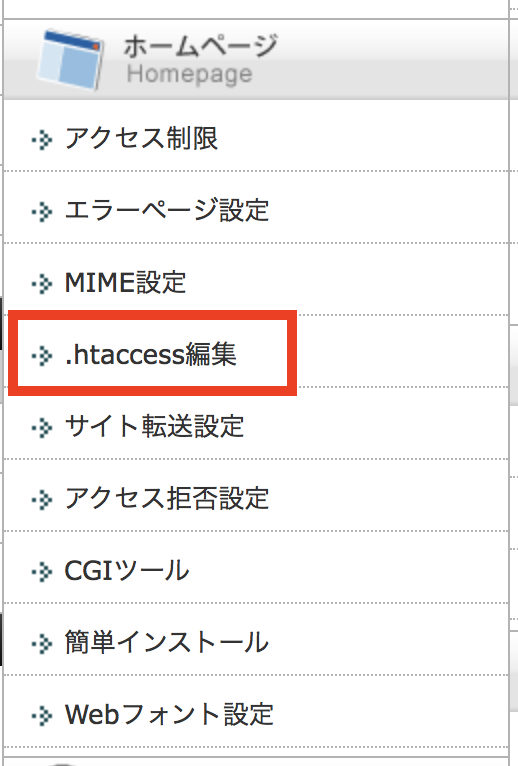
こちらをクリックするだけで簡単に.htaccessの編集ができちゃいます。
先ほどご紹介したファイルマネージャーにログインする方法やFFFTPなどのファイル転送ソフトを使うよりリスクが低いです。
こんなものまであるとはさすが天下のエックスサーバーですね。
ただし、再度アナウンスいたしますが、下手に.htaccessをいじくるとサイトが壊れてしまうので注意しましょう。
3.終わりに
今回はエックスサーバーを使用している場合に、.htaccessの編集の仕方についてご紹介いたしました。
この記事がお役に立てれば幸いでございます。
私の今までの成果物はこちらです。
成果物一覧

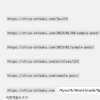
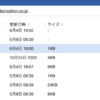
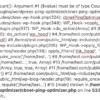

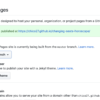


ディスカッション
コメント一覧
まだ、コメントがありません